Android 媒體資料庫損壞修復:簡單步驟讓檔案回歸
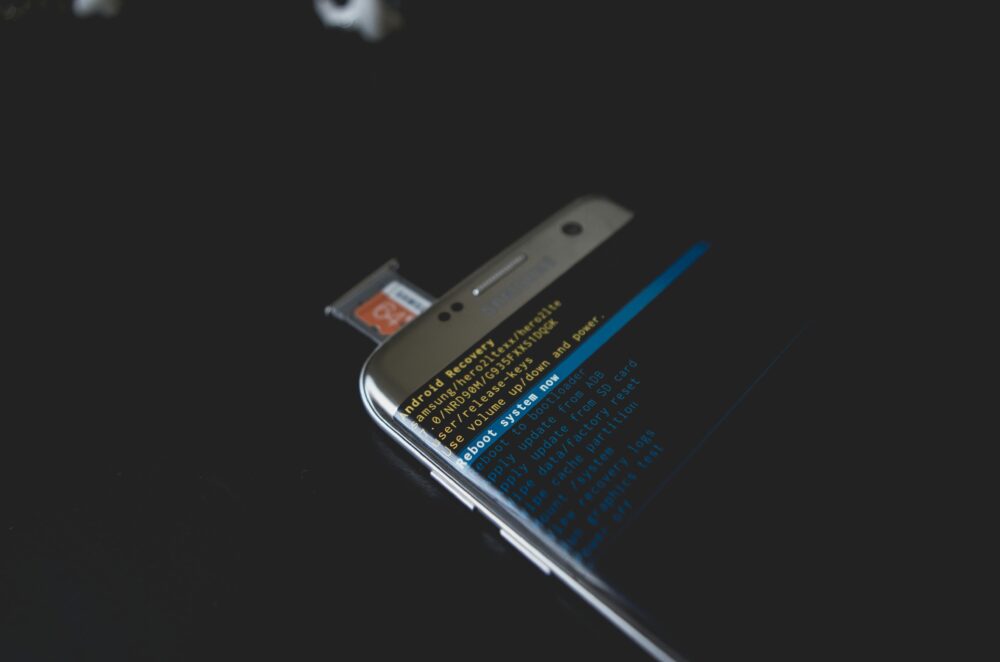
想像一下,您打開手機相簿,卻發現珍貴的照片和影片突然消失了。這種情況讓人焦急不已,因為 Android 媒體資料庫損壞 常見於日常使用中。它不僅影響檔案存取,還可能顯示錯誤的儲存空間,讓您以為手機已滿載。
為什麼會發生這種損壞呢?主要來自硬體意外,如手機掉落或水浸;軟體問題,例如系統更新失誤或操作不當;甚至病毒入侵未經檢查的應用程式。這些原因可能導致無法播放媒體檔案,或是容量顯示異常,讓您一時不知所措。
別擔心,這篇文章將一步步引導您修復這些困擾。今年最新的技巧涵蓋常見症狀辨識、基本方法如檢查備份和使用內建工具,以及進階選項包括專業軟體救援。我們也會分享預防訣竅,幫助您避免未來麻煩。
這些步驟設計得簡單易懂,適合新手操作。即使您不熟悉技術,也能跟隨指示輕鬆恢復檔案。閱讀完後,您會感到安心,因為大多數問題都能在家解決,而不需花費大筆費用求助專家。
讓我們從了解症狀開始,一起找回您的回憶吧。
Android 媒體資料庫損壞的常見原因
Android 媒體資料庫負責管理照片、影片和音樂等檔案。當它損壞時,您可能看到檔案消失或無法播放。這不僅影響日常使用,還會讓儲存空間顯示錯誤。了解這些原因能幫助您及早避免問題。以下我們列出幾個主要因素,每個都附上詳細說明,讓您清楚辨識。
硬體意外導致的損壞
硬體問題是最直接的損壞來源。手機掉落或碰撞可能損傷內部儲存晶片,導致資料庫檔案變得無法讀取。例如,您在騎車時不小心滑落,手機摔在地上,雖然外觀無損,但內部資料結構已混亂。
水浸或高溫環境也常見。雨天忘記收起手機,或長時間暴露在陽光下,都會讓電路板受潮或過熱。這些情況下,媒體資料庫容易出現索引錯誤,檔案彷彿蒸發般不見蹤影。
要預防,建議使用防摔殼和防水套。根據Android 常見問題解決指南,許多用戶因硬體意外而面臨類似困擾,早點檢查手機狀態能減少風險。
軟體更新或應用衝突
系統更新是另一大元兇。Android 升級時,如果過程中斷或不相容舊版應用,媒體資料庫就可能崩潰。您下載最新版本,卻發現相簿 app 無法開啟,這就是典型症狀。
應用程式間的衝突也會加劇問題。安裝太多媒體編輯工具,或同時運行多個檔案管理器,會造成資料庫重複寫入錯誤。想像一下,兩個 app 同時試圖整理同一個照片資料夾,結果變成一片混亂。
解決之道在於更新前備份資料。避免同時安裝不穩定的 app,能維持資料庫穩定運行。
儲存空間不足與檔案傳輸錯誤
當手機儲存空間快滿時,媒體資料庫容易出錯。系統試圖記錄新檔案,卻因空間擠壓而失敗,導致舊檔案索引丟失。您可能以為刪除了多餘項目,但實際上資料庫已損壞。
傳輸過程中的中斷更常見。透過 USB 從電腦複製影片時,如果突然拔出線,或網路下載不穩,就會產生不完整檔案。這些半途而廢的資料會污染整個資料庫,讓其他媒體也無法存取。
保持至少 20% 空間空閒是基本原則。使用可靠的傳輸工具,如官方檔案管理器,能降低這種風險。
惡意軟體或病毒入侵
病毒是隱藏的威脅。從不明來源下載的 app,可能攜帶惡意程式,專門攻擊媒體資料庫。它們會加密或刪除索引,讓您的私人照片變得無法開啟。
孩子使用手機玩遊戲,或點擊可疑連結,都可能引入這些問題。電池低電量時錄製影片,也會因系統不穩而放大病毒影響。
安裝可靠的防毒軟體至關重要。定期掃描,能及時清除隱患。參考修復 Android 損壞影片的方法,許多案例都指向惡意軟體為主因。
操作不當或系統錯誤
日常操作失誤也不能忽視。強制關閉 app,或頻繁切換電源模式,會中斷資料庫寫入過程。結果是檔案片段散亂,無法正常顯示。
系統本身的 bug 也會出現,尤其在舊版 Android 上。像是快取堆積過多,導致資料庫膨脹到崩潰邊緣。
養成良好習慣,如正常關閉 app 和定期清理快取,就能避免這些小錯誤累積成大問題。記住,耐心操作總比事後修復來得省力。
辨識媒體資料庫損壞的症狀:你的手機出現這些徵兆嗎?
當 Android 媒體資料庫損壞時,手機會出現一些明顯跡象。這些徵兆往往讓人措手不及,但及早辨識就能避免問題惡化。您可以檢查自己的裝置,看看是否匹配以下情況。這樣做不僅幫助診斷,還能決定下一步修復行動。
照片和影片突然從相簿消失
您打開相簿 app,卻發現最近拍的照片或下載的影片不見了。這是媒體資料庫損壞的經典症狀。系統無法正確索引檔案,導致它們彷彿蒸發一樣。
這種情況常發生在儲存空間混亂時。想像您剛從旅行回來,本想重溫回憶,結果相簿空蕩蕩的。檢查檔案管理器,如果檔案實際存在卻無法在相簿顯示,就可能是資料庫出錯。
許多用戶忽略這點,以為是意外刪除。實際上,損壞的索引讓檔案隱形。根據損壞的 Android 手機資料擷取方法,這種消失往往來自系統錯誤,早點備份能救回資料。
媒體檔案無法播放或顯示錯誤
試圖播放音樂或影片時,手機顯示「無法播放」或黑屏。這表示資料庫無法讀取檔案路徑。聲音正常但畫面凍結,也屬於此類。
例如,您點擊一段家庭影片,卻只聽到靜音或跳轉失敗。這種中斷讓人沮喪,尤其在分享時刻。損壞的資料庫會讓播放器 app 崩潰,重啟後問題依舊。
別急著重下載檔案。先確認是否所有媒體都受影響。如果是,就指向資料庫問題。保持冷靜,記錄錯誤訊息,能加速修復過程。
儲存空間顯示異常或過高
手機顯示儲存空間已滿,卻明明刪除了許多檔案。這是資料庫損壞的另一信號。系統誤判索引,計算出虛假容量。
您清理快取後,空間仍不變,這時要懷疑資料庫。比方說,原本 64GB 可用空間突然只剩 10GB,儘管未新增內容。這種不一致會讓您浪費時間找「隱藏」檔案。
檢查設定中的儲存詳情。如果媒體類別顯示不明確數值,就有問題。及時處理,能防止空間耗盡導致更嚴重故障。
應用程式頻繁崩潰或反應遲鈍
相簿或音樂 app 常閃退,或開啟時卡住很久。這反映資料庫無法提供正確資料給 app 使用。背景進程也會變慢,影響整體效能。
想像您切換多個媒體 app,手機突然重啟。這不只是單一故障,而是資料庫崩潰的連鎖反應。尤其是第三方檔案瀏覽器,會放大問題。
如果伴隨通知錯誤,如「媒體掃描失敗」,就更確定。參考如何知道是否安裝了惡意的第三方應用程式,有些 app 會誘發這種崩潰,掃描後移除可改善情況。
其他隱藏徵兆需留意
除了明顯問題,手機可能出現電池快速耗電或過熱。這源於資料庫不斷嘗試修復索引,消耗資源。您充電時,媒體 app 仍異常活躍。
檔案傳輸失敗也是線索。從電腦複製照片後,它們無法在手機顯示。或 SD 卡讀取錯誤,導致媒體不載入。
這些徵兆累積時,別拖延。簡單重啟或安全模式測試,能確認是否資料庫損壞。早一步行動,就少一分麻煩。
基本修復步驟:不用專業工具就能解決的簡單方法
當您發現 Android 媒體資料庫出現問題時,先試試這些基本修復步驟。它們只需幾分鐘操作,就能處理大多數小故障。這些方法利用手機內建功能,讓系統自動重建索引,幫助檔案回歸正常。以下每個步驟都附上詳細說明,您可以一步步跟隨,不用擔心複雜設定。
清除媒體儲存快取與資料
媒體儲存是 Android 系統中管理照片和影片的關鍵服務。當快取累積錯誤時,它會讓資料庫混亂。清除這些資料能強迫系統重建索引,讓檔案重新出現。
請按照以下步驟操作:
- 開啟「設定」應用程式。
- 點選「應用程式」,然後選擇「顯示系統應用」或類似選項。
- 找到「媒體儲存」或「Media Storage」,點進去。
- 選擇「儲存空間」,然後點擊「清除快取」和「清除資料」。
清除後,手機會自動掃描儲存空間,重建資料庫。檔案可能暫時從相簿消失,但幾分鐘內就會重現。這就像給房間大掃除,舊亂七八糟的記錄清掉,新清單就會整理好。根據 EaseUS 的媒體儲存修復指南,這種方法常解決意外清除導致的問題,讓您快速找回媒體檔案。
如果您的裝置是舊版 Android,記得先備份重要資料,以防萬一。操作完畢後,檢查相簿是否恢復正常。
重設應用程式偏好設定
有時,應用程式的設定衝突會干擾媒體資料庫正常運作。像是通知權限或預設播放器出錯,就可能導致檔案無法顯示。重設偏好設定能還原這些選項,解決隱藏的設定錯誤。
操作步驟如下:
- 進入「設定」>「應用程式」。
- 點擊右上角的三點選單。
- 選擇「重設應用程式偏好設定」,確認執行。
這個動作不會刪除您的資料,只會重置權限和通知設定。系統會重新分配資源,讓媒體儲存服務恢復平衡。您可以想像這是按下重置鈕,讓所有 app 從頭開始合作。許多用戶在更新後遇到類似困擾,這步驟往往能立即改善效能。
完成後,重新開啟相簿 app,觀察檔案是否正常載入。如果問題持續,再試其他方法。
強制停止媒體儲存
媒體儲存服務偶爾會卡住,無法正確掃描檔案。這時強制停止它,能讓系統重新啟動服務,觸發完整掃描。這樣不僅修復索引,還能釋放佔用資源。
請跟隨這些步驟:
- 前往「設定」>「應用程式」。
- 顯示系統應用,找到「媒體儲存」。
- 點選「強制停止」。
停止後,手機會自動重啟服務,並開始掃描內部儲存和 SD 卡。這過程類似給引擎冷卻一下,之後運轉更順暢。重新掃描的好處在於,它會修正損壞的路徑,讓消失的照片和影片重新索引。參考 Apeaksoft 的 Android 媒體停止修復,這種簡單動作常解決「媒體過程已停止」的錯誤訊息。
注意,強制停止只適用於系統服務,不會影響您的檔案。操作完,耐心等候掃描結束,通常只需幾分鐘。
重啟手機
重啟是修復小問題的最簡單方式。它能清除暫時性錯誤,讓媒體資料庫從乾淨狀態重新載入。許多損壞來自記憶體溢出,重啟後系統會自動修復輕微索引問題。
步驟很直接:
- 按住電源鈕,直到出現重啟選項。
- 選擇「重啟」,等待手機重新開機。
為什麼有效?重啟會關閉所有背景進程,釋放快取,讓資料庫有機會重建。您可以把這比作小睡一覺,醒來腦袋就清醒了。對於軟體小故障,這往往是第一道防線,不需額外工具。
重啟後,檢查儲存空間和相簿。如果檔案回來了,問題就解決;否則,繼續下一步。
檢查 SD 卡
如果您的媒體檔案存放在 SD 卡上,壞掉的卡片可能是罪魁禍首。它會讓資料庫讀取失敗,造成檔案消失。取出卡片測試,能快速確認是否硬體問題。
操作方式:
- 關機,取出 SD 卡。
- 重啟手機,觀察內部儲存的檔案是否正常。
- 如果問題消失,則 SD 卡有故障;建議更換新卡。
壞 SD 卡常因頻繁插拔或老化而損壞。測試時,用電腦讀取卡片,如果無法開啟,就直接替換。這種方法簡單,卻能避免浪費時間在軟體修復上。

Photo by Kelvin Valerio
更換後,格式化新卡並複製檔案,就能讓資料庫穩定。記得選擇知名品牌的卡片,以確保相容性。
進階修復技巧:當基本方法不夠用時的解決方案
如果基本步驟無法解決 Android 媒體資料庫的問題,您需要更深入的技巧。這些方法適合頑固故障,能幫助您恢復更多檔案。請小心操作,避免額外損壞。以下幾種進階方式,讓您逐步嘗試,從系統檢查到專業工具,都能帶來轉機。
檢查系統更新
系統更新常包含 Google 修復的 bug,能直接解決媒體資料庫的索引錯誤。這些更新會優化儲存管理,讓損壞檔案重新載入。許多用戶在更新後發現相簿恢復正常。
請按照這些步驟檢查:
- 開啟「設定」應用程式。
- 點選「系統」,然後選擇「系統更新」。
- 如果有可用更新,下載並安裝。
更新過程可能需幾分鐘,手機會自動重啟。Google 的修復重點在於改善媒體掃描穩定性,減少因軟體衝突導致的資料庫崩潰。根據 修復「載入媒體檔案時出錯,無法播放」的5 種解決方案,這種更新能處理播放錯誤,讓檔案順利顯示。
更新前確保電量充足,並連上 Wi-Fi。完成後,檢查儲存空間是否正常。如果問題持續,再試其他方法。
使用第三方資料救援軟體
當內建工具失效時,第三方軟體能深入掃描並救援媒體檔案。它們專門處理損壞資料庫,找回消失的照片和影片。選擇正版軟體,避免病毒風險,並注意有些工具需 Root 權限來存取系統檔案。
以下是幾款可靠推薦:
- EaseUS MobiSaver for Android:支援無 Root 掃描,適合初學者。安裝後連線手機,選擇媒體類型一鍵恢復。
- Tenorshare UltData for Android:強大救援功能,處理刪除或損壞檔案。Root 後效能更好,但免 Root 版也有效。
- Disk Drill:免費版掃描快速,付費解鎖完整恢復。適合 SD 卡問題。
安裝步驟通用:
- 在電腦下載官方網站版本,如 2025年度Top 7最佳Android資料救援軟體。
- 安裝並開啟軟體,透過 USB 連線 Android 手機。
- 啟用 USB 偵錯模式,選擇掃描類型開始。
Root 需求因工具而異;無 Root 版限於使用者資料,Root 版能修復系統級損壞。總是選正版下載,確保安全。這些軟體常在幾小時內完成任務,讓您重獲珍貴回憶。

Photo by Dan Cristian Pădureț
從 Google 相簿或 Drive 還原
如果您有雲端備份,Google 相簿或 Drive 能輕鬆還原最近檔案。它們自動儲存媒體,垃圾桶功能保留 60 天內刪除項目。這種方式不需 Root,適合快速救援。
操作步驟:
- 開啟 Google 相簿或 Drive app。
- 登入相同帳號,檢查「最近項目」或「垃圾桶」區塊。
- 選取想還原的照片或影片,點擊「還原」。
相簿會自動同步到手機資料庫,讓檔案重新出現。Drive 則需手動下載後匯入相簿。60 天限制意味著及早行動很重要;超過則無法找回。這種方法可靠,因為雲端備份避開本地損壞。
完成後,檢查本地儲存是否更新。如果檔案多,同步可能需時間。記得啟用自動備份習慣,防止未來遺失。
備份後恢復原廠設定
恢復原廠設定能徹底清除資料庫錯誤,但這是最後手段。它會重置系統,解決頑固軟體問題。先備份所有重要資料,否則可能永久遺失檔案。
備份步驟:
- 使用 Google 帳號同步聯絡人、app 資料。
- 透過 USB 將照片和影片複製到電腦。
- 確認雲端如 Drive 已更新。
然後執行重置:
- 進入「設定」>「系統」>「重設」。
- 選擇「清除所有資料(恢復原廠設定)」並確認。
重置後,手機會如新機般啟動,媒體資料庫從頭重建。風險在於未備份項目會消失,所以雙重檢查。這種方式適合病毒或嚴重衝突,但不保證 100% 恢復。
重啟完成,重新安裝 app 並還原備份。許多用戶報告這解決了長期故障,讓手機運作順暢。
檢查影片和照片檔案損壞
媒體資料庫損壞有時源於單一檔案故障,而不是整個系統。檔案損壞指內容本身壞掉,如傳輸中斷導致;資料庫損壞則是索引問題,檔案可能完好但無法顯示。先區分兩者,能針對性修復。
用電腦檢查:
- 連線手機到電腦,複製可疑檔案。
- 用媒體播放器測試;若無法開啟,即為損壞。
修復工具如 EaseUS RepairVideo 專門處理影片。它支援多格式,自動修補損壞片段。步驟:下載軟體,上傳檔案,點擊修復,下載修復版。照片可用類似工具如 Photoshop 修復。
檔案損壞常因不完整下載或硬體讀寫錯誤;資料庫則影響顯示路徑。修復後,將檔案放回手機,讓資料庫重新索引。參考 修復 Android 損壞影片的方法,這種區分能節省時間,避免盲目操作。
如果多檔案損壞,考慮專業服務。但大多在家就能處理,保持檔案完整是關鍵。
預防 Android 媒體資料庫損壞:保護你的資料不遺失
修復媒體資料庫損壞雖然有效,但預防總比治療來得聰明。您已經學會辨識症狀和修復步驟,現在讓我們轉向主動防護。透過簡單習慣,您能大幅降低風險,讓珍貴照片和影片永遠安全。這些預防措施適合日常使用,涵蓋備份到習慣調整,每一步都幫助您維持資料庫穩定。
養成定期備份習慣
備份是保護媒體檔案的最強盾牌。它能確保即使資料庫出錯,您也能快速還原內容。許多用戶遺憾沒有及時備份,導致回憶永久消失。從今天開始,建立這個習慣吧。
如何開始?先選擇適合的工具。Google 相簿提供免費空間,自動上傳照片和影片。設定後,它會在背景同步,無需手動操作。或者用電腦軟體如 EaseUS Todo Backup,將檔案複製到外部硬碟。每週至少備份一次,尤其在旅行或拍攝高峰期。
想像您的手機像保險箱,備份就是額外鑰匙。當資料庫混亂時,從雲端或硬碟拉回檔案,就能避開大麻煩。根據 什麼是資料遺失?定義、原因、預防方法和資料恢復,定期備份不僅防損壞,還能應對意外遺失。記住,啟用自動備份功能,讓系統幫您處理一切。
如果空間有限,從重要檔案優先。這樣,即使手機出問題,您的心頭好也能完整保留。
保持系統和應用程式更新
過時的軟體是資料庫損壞的隱形殺手。開發者不斷修補漏洞,更新能堵住這些缺口。忽略它們,就等於邀請問題上門。
檢查更新很簡單。進入「設定」>「系統」>「系統更新」,下載最新版本。對於應用程式,在 Google Play 商店點擊「我的應用程式與遊戲」,一鍵升級所有項目。重點關注相簿和媒體 app,如 Google Photos。
為什麼重要?新版常優化儲存管理,減少索引錯誤。比方說,今年最新的 Android 版本改善了媒體掃描速度,讓檔案載入更穩。避免在更新中斷電量或網路,否則可能適得其反。參考 安全性更新和資源,這些更新強化了裝置防護,幫助資料庫避免軟體衝突。
養成每月檢查一次的習慣。您會發現,手機不僅更順暢,資料庫也少出亂子。這樣的小動作,換來大安心。
管理儲存空間,避免過載
儲存空間不足會壓迫資料庫,讓它無法正常記錄檔案。當空間低於 20% 時,系統容易產生錯誤索引。及早管理,就能防止這種情況惡化。
先清理無用項目。使用內建「儲存空間」工具,查看大檔案並刪除重複照片。應用程式如 Google Files 能自動找出垃圾,釋放空間。設定低空間警報,讓手機提醒您時機。
傳輸檔案時,用穩定方式。避免中斷下載,改用 Wi-Fi 完成大檔複製。SD 卡用戶,定期檢查卡片健康,避免老化導致讀寫失敗。
空間充足就像給資料庫呼吸室。它運作順利,檔案就不會莫名消失。保持清爽的儲存,您的手機會感謝您。
保護硬體免受意外損害
硬體問題常直接攻擊資料庫。掉落或水浸會損傷晶片,讓索引崩潰。簡單防護,就能大幅降低這些風險。
投資好配件是關鍵。用防摔殼和螢幕保護貼,吸收衝擊。防水套適合戶外活動,阻擋雨水入侵。高溫環境下,避免長時間陽光直射;改放陰涼處,或用散熱支架。
日常小心也很重要。不要邊走邊用手機,減少掉落機會。對於 SD 卡,輕柔插拔,避免灰塵累積。
這些措施像給手機穿上盔甲。雖然無法完全杜絕意外,但能保護大多數情況。您的媒體檔案因此更安全,值得花點心思。
安裝防毒軟體,阻擋惡意威脅
病毒專門破壞資料庫,加密或刪除索引。從不明 app 下載,它們潛伏等待機會。防毒工具能掃描並移除這些隱患,讓系統乾淨運行。
選擇可靠產品如 Avast 或 Malwarebytes。它們免費版已足夠日常防護。安裝後,啟用即時掃描,每週全盤檢查一次。避免點擊可疑連結或側載 app,這些是病毒入口。參考 Android 會感染病毒嗎?如何檢測和刪除惡意軟體,使用防毒軟體能有效守護裝置。
孩子用手機時,設定兒童模式,限制下載。定期更新防毒資料庫,應對新威脅。
防毒就像守門員,擋住壞東西進來。您的資料庫保持完整,播放和儲存都無憂。及早安裝,少後顧之憂。
培養良好操作習慣
小錯誤累積會放大成大問題。強制關閉 app 或頻繁重啟,都可能中斷資料庫寫入。養成規矩,就能維持穩定。
總是正常關閉應用,按下返回鍵結束任務。清理快取時,用系統工具而非第三方,避免過度干預。傳輸檔案前,確認連接穩定。
這些習慣簡單,卻有效。想像它們是日常保養,讓手機長壽。長期來看,您會少遇修復麻煩,多享順暢體驗。

Photo by Tima Miroshnichenko
結論
透過這篇文章,您已經掌握修復 Android 媒體資料庫損壞 的完整指南,從辨識症狀到基本步驟如清除媒體儲存快取、重啟手機,以及進階技巧如使用 EaseUS MobiSaver 等工具,今年最新的方法都能讓大多數問題迎刃而解。記住,這些步驟不僅幫助您找回消失的照片和影片,還能重建系統索引,讓手機運作更順暢。
現在,行動起來吧。請立即檢查備份習慣,將重要檔案上傳到 Google 相簿或外部硬碟,避免未來遺憾。日常使用中,保持儲存空間充足、定期更新系統,並小心操作,就能大幅降低損壞風險。您的資料值得保護,這些簡單習慣會帶來長遠安心。
如果問題持續未解,別猶豫,尋求專業維修服務或聯繫品牌支援。他們能處理更複雜的硬體故障,讓您省時省力。
感謝您閱讀 iPro+ 知識酷的這篇指南。歡迎在下方留言分享您的修復經驗,或訂閱我們的電子報,獲取更多科技實用技巧,包括 AI 應用和數位生活建議。一起守護您的數位回憶,讓每一天都無憂無慮。



